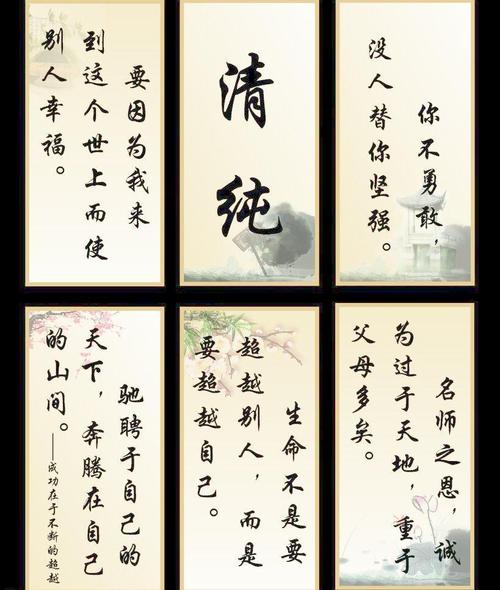
Wifi-robot小车制作详解(51版)
本人穷人买不起论坛的板子,凭证有点单片机基础,参考论坛很多牛人自己设计主控板
我用的是DB120b1的路由器二手的。论坛的帖子实在太多了,我看了好久才弄个差不多。
因此写个详细的,方便新手DIY。
一、路由刷机篇
刷机步骤:(路由器型号为DB120,刷机需小心,上传固件中请勿断电)
1.网线连接电脑和路由器(DB120)的LAN4,电脑IP设置为192.168.1.100/255.255.255.0(网关
不用设置;
2.用USB-TTL线接好路由的GND、RXD、TXD三条线(VCC不要接);
这里我说明一下如何接线(路由器-TTL)RXD-TXDTXD-RXDGND-GND
推荐使用论坛那个USB-TTL刷机线,如果用那个带灯的刷机线要把D1,D2发光二极管弄
掉不然putty没有显示。
3.打开putty,选好端口号,端口号请查看电脑设备管理器,波特率设置成115200;
4.路由器通电,接线且设置正确的话,putty窗口应该出现路由器的信息;
5.在通电3秒内,按下键盘的空格键,阻止路由器CFE启动,这时候应出现CFE>,还有个
方法是按住reast再通电,等power灯成红色就是进入CFE了;
6.输入小写ea,ea之间有个空格键,回车,然后在按下y,回车,路由器会清除原来系统
固件,类似电脑格式化全盘功能;
7.清空之后,路由会持续输出很多命令行,且不会停止,直接关掉路由电源;
8.重新打开路由电源,通电3秒内按下空格键阻止CFE启动;
9.打开浏览器,输入192.168.1.1,按提示上传固件文件就可以了;
窗口也会出现路由器升级进度信息,升级完成后,路由器会自动重启;
11.再次重复第8、9步,再刷一次固件。
12.第二次刷机完成后,将网线连接路由器的LAN1,LAN2或LAN3,电脑IP设置为自动
获取,此时应该可以访问路由地址192.168.1.1,刷机完成;
这里我用的固件是openwrt一个高人制作的,汉化,并且带301芯片的驱动,省了很多时间。
设置通讯端口
清除系统原来固件
刷完之后是没有无线网络的因为没有开启,所以要进行设置,把网线插除lan4的任何一个
口,打开浏览器输入192.168.1.1
账号root密码admin
进入到路由器设置界面。
打开wifi
打开监控
然后就是安装r2net了。我用的是winscp
然后用putty登陆ssh
登陆后找到ipk文件,并安装
ls命令显示当前目录下文件列表
cd命令进入目录
cd/返回上一层目录
安装后进入到/root/etc目录下查找文件,如果有说明已经安装成功了
设置r2net开机启动
你现在所在的目录为etc所以直接可以输入命令
1.命令vi/打开它,按i进入编辑,在exit0的上一行添加一条r2net,按esc输入
“:x”回车,退出并保存。
退到根目录cd/
2.命令vi/etc/init.d/r2net,,按i进入编辑
#!/bin/sh/etc/
#/init.d/my-plugin
START=99
#start(){
r2net
}
2.按esc输入“:x”回车,退出并保存。
命令reboot,ok
此时一切准备工作就ok了。
本文发布于:2023-03-10 12:51:22,感谢您对本站的认可!
本文链接:https://www.wtabcd.cn/fanwen/zuowen/1678423883204194.html
版权声明:本站内容均来自互联网,仅供演示用,请勿用于商业和其他非法用途。如果侵犯了您的权益请与我们联系,我们将在24小时内删除。
本文word下载地址:二手路由器.doc
本文 PDF 下载地址:二手路由器.pdf
| 留言与评论(共有 0 条评论) |